Scratch课程第一课《初识Scratch》
小学信息技术第1节初识Scratch优秀课件.

小学信息技术第1节初识Scratch优秀课件.一、教学内容本节课我们将学习小学信息技术教材第三章第一节的内容——初识Scratch。
具体内容包括了解Scratch的基本界面,掌握基本的编程概念,学习如何使用Scratch进行简单程序的编写。
二、教学目标1. 熟悉Scratch软件的基本界面和功能,掌握编程的基本概念。
2. 学会使用Scratch进行简单程序的编写,培养逻辑思维能力和创新能力。
3. 通过动手实践,激发学生对信息技术的兴趣,提高解决问题的能力。
三、教学难点与重点教学难点:编程概念的理解,程序结构的搭建。
教学重点:Scratch软件的基本操作,简单程序的编写。
四、教具与学具准备1. 教具:计算机、投影仪、Scratch教学软件。
2. 学具:学生每人一台安装有Scratch的计算机。
五、教学过程1. 实践情景引入(5分钟)利用投影仪展示一个有趣的Scratch动画,引导学生思考动画是如何制作出来的,激发学生的学习兴趣。
2. 知识讲解(15分钟)(1)介绍Scratch的基本界面和功能。
(2)讲解编程的基本概念,如事件、角色、舞台等。
(3)通过示例,展示如何使用Scratch进行简单程序的编写。
3. 例题讲解(15分钟)以制作一个简单的“打招呼”程序为例,逐步讲解编程思路和步骤。
4. 随堂练习(15分钟)学生按照老师的要求,自己动手编写一个简单的程序。
5. 互动交流(10分钟)学生展示自己的作品,互相交流学习心得。
六、板书设计1. Scratch基本界面和功能2. 编程基本概念3. 简单程序的编写步骤七、作业设计1. 作业题目:制作一个“自我介绍”的Scratch动画。
答案:根据学生自己的特点,编写一个包含角色、舞台、事件等元素的Scratch程序。
八、课后反思及拓展延伸1. 反思:本节课学生对Scratch的基本操作掌握情况,对编程概念的理解程度。
2. 拓展延伸:鼓励学生课后自主学习Scratch,尝试制作更复杂的动画和游戏,提高编程能力。
第1课初识scratch

舞台区:角色 表演的地方。
模块区:提供了各 种功能的 模块。 脚本区:将需要的模块拖到 到此区域,形成 可执行的程序。
角色区:显示所有出现 在舞台的角色。
Scratch主界面
造型切换
动画都是由分解动作画面的快速切换形成。
碰到边缘就反弹
当我们单击“绿旗”运行脚本时,发现小猫
走到舞台边缘就“藏起来”了,这是为什么 呢? 我们要怎么样让小猫“自动”转身并继续行 走呢?
动作模块类中的碰到边缘就反弹
复制脚本
如果角色之间的脚本是类似的,可以只编写一个 角色的脚本,然后把这个角色的脚本复制给其他角 色,再进行必要的修改,可节省程序的编写时间。
要把要复制的脚本用鼠标 拖到角色区中的其他 角色上,就可以了。
要怎么快速知道那个模块属于哪个模块区?
要快速从模块区中找到 合适的模块,可以根据 颜色来判断要招的模块 分别属于哪一类。
说一说
回顾刚才动画程序的编制过程,你能说一说用 Scratch编制脚本程序的主要步骤有哪些吗?
①选择角色; ②选择模块; ③运行模块;
知道Scratch的主要界面组成。 了解角色造型,会通过搭建脚本让角色动起来。 会使用“绿旗”控制脚本的运行。 会“从角色库中选择角色” 同学们! 学会了吗? 会把一个角色的脚本复制给另一个角色
第 课
初识scratch
认识SCRATCH
Scratch软件美国麻省理工学院媒体实验室设计开发 的一种图形化编程工具,它是面向8~16岁儿童 开发的一款程序设计软件,使用它可以很方便地搭 建一个属于自己的作品。 这个软件的特点是:使用者可以不认识英文单词, 也可以不会使用键盘。构成程序的命令和参数通过 积木形状的模块来实现。用鼠标拖动模块到脚本区 就可以了。
苏科版 信息技术五年级全一册 第1课 初识Scratch 课件(一)

主有 要关 是的 与选 文项 件。
2
3
对进缩 舞行小 台复等 区制。 的, 角放 色大
所 有 的 角 色 都 在 这 里
角 色 演 出 的 地 方
程 序 的 编 写 区 。
分每色了 为个表不 八模示同 大块,的 类用里命 模不面令 块同存。 ,颜放
分每色了 为个表不 八模示同 大块,的 类用里命 模不面令 块同存。 ,颜放
第1课 初识Scratch
教学目标
1. 知识与技能 (1)初步了解Scratch的界面。 (2)识记软件的主要功能模块。 2. 过程与方法 (1)结合生活,熟悉模块的功能。 (2)通过具体的程序,掌握Scratch的基本编程过程。 3. 情感、态度与价值观 培养学生对于编程的学习兴趣,激发求知欲。 4. 行为与创新 体验信息技术课堂教学的建构性特征,帮助学生形成拓展性思维。
任务一
以同座为单位,进行一个小比赛然后去探索这些分区有哪些功能,看哪一桌探索的功能最多最有趣。
主要探索:1.各功能区怎么操作。 2.角色区、舞台区、脚本区、控件区是怎么联系起来的。
控件区
脚本区
舞台区
角色区
搭建脚本
演示脚本
提供角色
任务二
自主学习课本P44-45,试着搭建一个脚本,实现小猫说“你好”。
教学难点
1、循环语句、移动和旋转语句 2、Scratch界面的认识和体验。
控制区
舞台区Leabharlann 控件区角色区脚本区
菜单栏
Scratch软件是美国麻省理工学院专门为少年儿童开发的一款简易的程序设计软件,使用它可以很方便地搭建出一个属于自己的动画或游戏。
让小猫动起来,移动十步,并“喵”叫一声。
谢谢
2024年小学信息技术第1节初识Scratch优秀课件.
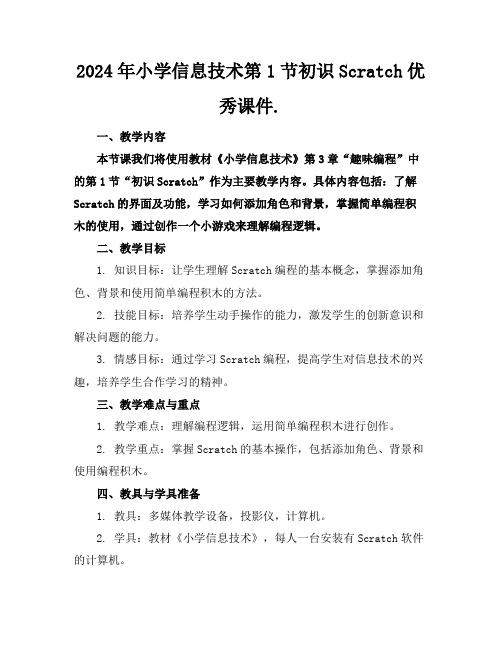
2024年小学信息技术第1节初识Scratch优秀课件.一、教学内容本节课我们将使用教材《小学信息技术》第3章“趣味编程”中的第1节“初识Scratch”作为主要教学内容。
具体内容包括:了解Scratch的界面及功能,学习如何添加角色和背景,掌握简单编程积木的使用,通过创作一个小游戏来理解编程逻辑。
二、教学目标1. 知识目标:让学生理解Scratch编程的基本概念,掌握添加角色、背景和使用简单编程积木的方法。
2. 技能目标:培养学生动手操作的能力,激发学生的创新意识和解决问题的能力。
3. 情感目标:通过学习Scratch编程,提高学生对信息技术的兴趣,培养学生合作学习的精神。
三、教学难点与重点1. 教学难点:理解编程逻辑,运用简单编程积木进行创作。
2. 教学重点:掌握Scratch的基本操作,包括添加角色、背景和使用编程积木。
四、教具与学具准备1. 教具:多媒体教学设备,投影仪,计算机。
2. 学具:教材《小学信息技术》,每人一台安装有Scratch软件的计算机。
五、教学过程1. 实践情景引入(5分钟)利用Scratch软件展示一个简单的小游戏,让学生感受编程的趣味性,激发学生兴趣。
2. 知识讲解(15分钟)讲解Scratch的界面及功能,指导学生如何添加角色、背景,介绍简单编程积木的使用。
3. 例题讲解(15分钟)以制作一个简单的“猫捉老鼠”游戏为例,分步骤讲解编程逻辑和积木使用。
4. 随堂练习(10分钟)让学生两人一组,根据教材提示,尝试制作一个简单的动画或游戏。
5. 课堂小结(5分钟)6. 课堂展示(10分钟)让学生展示自己的作品,鼓励互相评价、交流。
六、板书设计1. 初识Scratch2. 内容:Scratch界面及功能添加角色、背景简单编程积木使用编程逻辑七、作业设计1. 作业题目:制作一个简单的Scratch动画或游戏。
2. 答案:根据教材提示,自主创作,无固定答案。
八、课后反思及拓展延伸2. 拓展延伸:鼓励学生在课后自主探索Scratch编程,提高编程技能,为下一节课的学习打下基础。
大连理工版信息技术五年级下册《初识Scratch》课堂练习附课文知识点
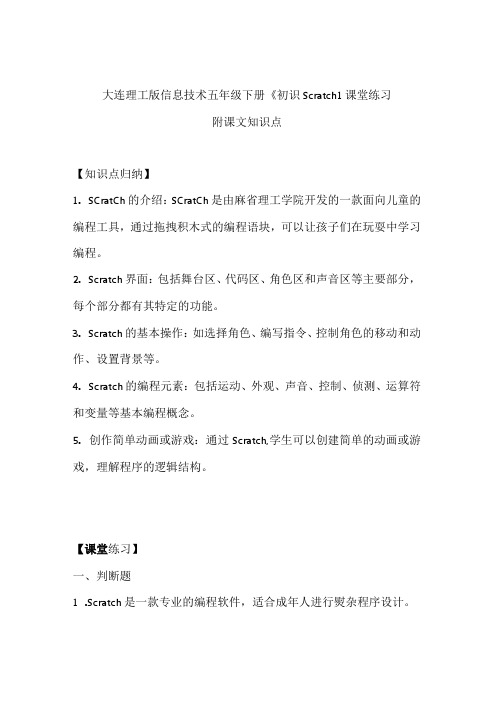
大连理工版信息技术五年级下册《初识Scratch1课堂练习附课文知识点【知识点归纳】1.SCratCh的介绍:SCratCh是由麻省理工学院开发的一款面向儿童的编程工具,通过拖拽积木式的编程语块,可以让孩子们在玩耍中学习编程。
2.Scratch界面:包括舞台区、代码区、角色区和声音区等主要部分,每个部分都有其特定的功能。
3.Scratch的基本操作:如选择角色、编写指令、控制角色的移动和动作、设置背景等。
4.Scratch的编程元素:包括运动、外观、声音、控制、侦测、运算符和变量等基本编程概念。
5.创作简单动画或游戏:通过Scratch,学生可以创建简单的动画或游戏,理解程序的逻辑结构。
【课堂练习】一、判断题1.Scratch是一款专业的编程软件,适合成年人进行熨杂程序设计。
(T/F)2.在SCratCh中,可以通过拖拽代码块来编写程序,而不需要记住第杂的语法。
(T/F)3.在角色区,我们可以为角色设置不同的动作和声音,但不能改变其外观。
(T/F)二、选择题4.Scratch的舞台区是用于展示的地方。
A.编程代码B.角色动作C.背景图片D.所有元素5∙Scratch中的“控制”模块主要用于。
A.控制角色的移动B,控制角色的外观C.控制程序的流程D.控制角色的声音6.在Scratch中,如果要让角色按照指定的路径移动,可以使用A.运动指令B.侦测指令C.控制指令D.变量指令三、填空题7.Scratch的代码块主要由颜色的类别组成,方便学生识别和使用。
8.在Scratch中,我们可以使用来存储和改变角色的状态,如位置、颜色等。
9.Scratch的区可以用来选择和编辑角色,以及设置角色的初始位置。
四、简答题10.请简述SCratCh的基本操作步骤。
11.请列举两个在SCratCh中可以创建的简单动画或游戏的示例。
【参考答案】、1. F2.T3. F二、4.B5.C6.A7.不同8.变量9.角色四、10答案.选择角色、在代码区拖拽指令块到合适的位置以编写程序、在舞台区预览和测试程序的效果。
苏教版信息技术五年级上册《初识Scratch》教案
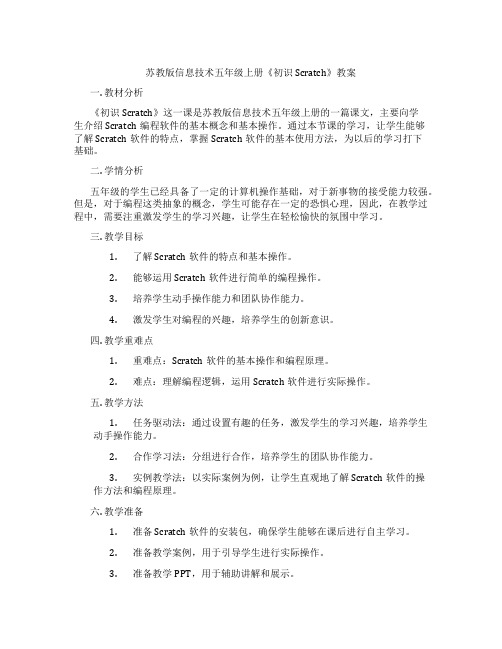
苏教版信息技术五年级上册《初识Scratch》教案一. 教材分析《初识Scratch》这一课是苏教版信息技术五年级上册的一篇课文,主要向学生介绍Scratch编程软件的基本概念和基本操作。
通过本节课的学习,让学生能够了解Scratch软件的特点,掌握Scratch软件的基本使用方法,为以后的学习打下基础。
二. 学情分析五年级的学生已经具备了一定的计算机操作基础,对于新事物的接受能力较强。
但是,对于编程这类抽象的概念,学生可能存在一定的恐惧心理,因此,在教学过程中,需要注重激发学生的学习兴趣,让学生在轻松愉快的氛围中学习。
三. 教学目标1.了解Scratch软件的特点和基本操作。
2.能够运用Scratch软件进行简单的编程操作。
3.培养学生动手操作能力和团队协作能力。
4.激发学生对编程的兴趣,培养学生的创新意识。
四. 教学重难点1.重难点:Scratch软件的基本操作和编程原理。
2.难点:理解编程逻辑,运用Scratch软件进行实际操作。
五. 教学方法1.任务驱动法:通过设置有趣的任务,激发学生的学习兴趣,培养学生动手操作能力。
2.合作学习法:分组进行合作,培养学生的团队协作能力。
3.实例教学法:以实际案例为例,让学生直观地了解Scratch软件的操作方法和编程原理。
六. 教学准备1.准备Scratch软件的安装包,确保学生能够在课后进行自主学习。
2.准备教学案例,用于引导学生进行实际操作。
3.准备教学PPT,用于辅助讲解和展示。
七. 教学过程1.导入(5分钟)利用趣味动画引入Scratch软件,激发学生的学习兴趣。
2.呈现(10分钟)介绍Scratch软件的特点和基本操作,展示教学案例,让学生对Scratch软件有一个整体的认识。
3.操练(10分钟)学生分组进行Scratch软件的基本操作练习,教师巡回指导。
4.巩固(5分钟)通过小组讨论,让学生总结在操练过程中遇到的问题和解决方法,加深对Scratch软件的理解。
第一课初识Scratch1
第一课初识Scratch1
课 时 教 案
课 题
第一课初识Scratch1
课 时
1课时
教 学
目 标
1.认识软件界面构成,体验创作乐趣。
2.初步了解脚本区,撑握拖动块的操作方法。
重 点
难 点
认识sractch的界面构成
四、添加舞台背景及更多的角色
五、课堂小结:这节课你有什么收获?请将它填写在成果栏里吧
板
书
设
计
第一课 初识Scratch1
菜单区、控制区、控件区、脚本区、角色区、舞台区
反思
二、初识Scratch 1.打开软件2.介绍界面
(1)舞台:角色溪出的地方,随机介绍
(2)角色列表区:所有演员都会在这个地方休息。
(3)角色资料区:显示当前角色的名称,旋转方向,坐标位置等基本资料。(4)脚木区:我们将选择好的指令顺序放在脚本区内,像搭积木一样设计脚本,告诉角色在舞台上要做什么。
(5)程序指令区在这里选择程序命令,只要用拖拉的方式,把命令积木堆叠起来,轻轻松松就可以创作出很棒的作品来。
三、尝试创作介绍 “程序指令分类”和“脚本”。把“程序指令分类”中的“指令”比喻为“积木”,“程序指令分类”是各种同类型的积木进行分类存放。“脚本”就是“搭积木”的过程。创作在舞台上自由的走动的Seratc小猫初步学习“动作”,“控制”和“外观”。学生操作。教师巡视,全班大多数学生能够在规定的时间内完成
教 法
讲解法、演示法、游戏法
教 具
多媒体
第一课时:初识Scratch1
一、激发兴趣,导入新课 打开sCratch软件,演kDance例子2:Games 3FihChomp 。
2024年小学信息技术第1节初识Scratch优秀精彩课件.
2024年小学信息技术第1节初识Scratch优秀精彩课件.一、教学内容本节课选自小学信息技术教材《计算机编程与创新》第一章,详细内容为第1节“初识Scratch”。
通过本节课的学习,学生将了解Scratch编程软件的基本界面和功能,掌握使用Scratch进行编程的基本方法。
二、教学目标1. 知识与技能:让学生掌握Scratch编程软件的基本操作,能运用Scratch编写简单的程序。
2. 过程与方法:培养学生动手操作能力,提高逻辑思维能力,激发创新意识。
3. 情感态度与价值观:培养学生对编程的兴趣,感受编程带来的乐趣,树立自信心。
三、教学难点与重点教学难点:Scratch编程软件的基本操作,编写简单的程序。
教学重点:掌握Scratch编程软件的使用方法,培养学生的逻辑思维能力和创新意识。
四、教具与学具准备1. 教具:多媒体教学设备,Scratch教学课件。
2. 学具:学生每人一台电脑,安装有Scratch软件。
五、教学过程1. 导入新课利用多媒体展示一个Scratch制作的动画,激发学生兴趣,引入本节课的学习内容。
2. 理论讲解介绍Scratch编程软件的基本界面和功能,讲解编程的基本概念。
3. 实践操作学生跟随教师一起完成一个简单的Scratch程序,掌握基本操作。
4. 例题讲解出示一个Scratch编程题目,教师逐步讲解解题思路和步骤。
5. 随堂练习学生独立完成一个Scratch编程题目,巩固所学知识。
6. 课堂小结7. 互动环节学生展示自己的作品,互相交流学习心得。
六、板书设计1. 初识Scratch2. 内容:(1)Scratch编程软件基本界面和功能(2)编程基本概念(3)Scratch编程实例七、作业设计1. 作业题目:制作一个简单的Scratch动画,要求包含角色、背景和简单动作。
八、课后反思及拓展延伸1. 反思:本节课的教学过程中,学生对Scratch编程表现出浓厚的兴趣,但部分学生对编程概念的理解还不够深入,需要在今后的教学中加强引导。
小学小学信息技术苏科五年级全一册第1课初识Scratch《初识Scratch》教学设计
《初识Scratch》教学设计一、教学内容分析Scratch是一种专门为儿童开发的编程软件。
本课内容《初识Scratch》,帮助学生初步了解Scratch编程,初步认识Scratch界面,学会打开Scratch软件,掌握脚本搭建、学会切换造型、控制角色移动、演示作品等基础操作。
知识与技能的传授较为基础,为之后的学习奠定基础。
二、教学目标:1.知识与技能(1)了解Scratch 软件的基本功能。
(2)认识Scratch图标,学会打开Scratch软件。
(3)掌握脚本搭建、模块与指令编辑、学会切换造型、控制角色的移动、演示作品等基础操作。
完成作品演示。
2.过程与方法(1)通过教师演示讲解,掌握脚本搭建的基本操作。
(2)通过自主练习与尝试,能够完成作品演示和模块与指令编辑等操作。
(3)通过课堂分享与交流,能够对本课所学内容进行总结与拓展。
(4)通过完成小游戏的制作,培养学生对Scratch编程学习的兴趣,激发学生的求知欲。
三、学情分析:1、三年级的学生好奇心较强,对新鲜事物Scratch很感兴趣,但由于成长环境不同,学生对编程语言的学习能力也有所不同,动手操作能力也会有一定差距。
2、而我校本届三年级信息技术课是平板教学,没系统学习对台式电脑的操作。
部分学生不能灵活操作鼠标操作,在实践操作中可能会因为动作缓慢而完成不了本课任务。
四、教学准备:PPT课件、多媒体网络教室、教学控制软件、小游戏五、教学策略选择与设计演示教学法、探究学习法、任务驱动法六、教学重点及难点重点:Scratch界面的认识及脚本搭建的基本操作。
难点:Scratch简单程序的编写和执行,对编程思维的基本培养。
七、教学过程:。
小学五年级创意编程课程第一课《初识Scratch——拜访scratch猫的家》教学设计
《初识Scratch——拜访scratch猫的家》教学设计教材版本:辽宁师范大学出版社授课年级:五年级教材分析:在小学阶段学习Scratch对学生学习程序设计起着重要的作用,通过脚本设计能够促进学生形成计算思维和逻辑思维能力。
本课是Scratch第一课,重点学习Scratch界面和模块的简单应用。
学生通过初步学习和尝试,可以体验到编程其实并不神秘,自己也可以编辑出有趣又实用的程序。
学情分析:五年级是学生逻辑思维和数学思维能力成长的关键期。
学生有一定的自主意识,动手能力强。
Scratch界面友好,操作简单,以卡通素材和搭建积木的方式进行编程,学生易于理解、掌握,也乐于接受。
教学目标:知识与技能:认识Scratch编程软件的界面;初步掌握动作、控制、外观、事件等项目中模块的使用方法。
过程与方法:通过小组合作、自主探究等方法完成任务,达成学习目标。
情感态度与价值观:在创作中体会编程的乐趣,在自学和动手操作中提高学习能力,体验创作和成功的喜悦。
教学重点:认识Scratch软件界面;初步掌握动作、控制、外观、事件等项目的功能。
教学难点:学会将命令模块移动到脚本区,能让角色按需要动起来。
教学方法:情境教学法、任务驱动法、讲解演示等教学方法。
教学环境:微机教室、多媒体广播教学控制平台、列式微机摆放。
教学准备:微课、自主探究卡、教学课件。
教学过程设计:一、创设情境,激趣导入(2′)师:同学们喜欢宠物吗?张老师也有个电子宠物,它叫Scratch猫,(打开屏幕)来和大家打个招呼吧,播放声音(喵)听它在用喵星语和大家说“你好!”。
它多可爱呀!人机互动(师):猫都会捉老鼠你会吗?。
人机互动(机):想……会捉老鼠(播放捉老鼠)。
人机互动(师):它捉到了这只坏老鼠,看它多得意呀!除了捉老鼠你还会做什么呢?人机互动(机):想……会杂技(播放小猫练杂技)。
人机互动(师):来给我们表演一下吧!师:同学们,张老师的Scratch猫很听话吧。
- 1、下载文档前请自行甄别文档内容的完整性,平台不提供额外的编辑、内容补充、找答案等附加服务。
- 2、"仅部分预览"的文档,不可在线预览部分如存在完整性等问题,可反馈申请退款(可完整预览的文档不适用该条件!)。
- 3、如文档侵犯您的权益,请联系客服反馈,我们会尽快为您处理(人工客服工作时间:9:00-18:30)。
第一课初识Scratch
教学目标:
1、了解Scratch软件;熟悉软件的界面的组成;
2、通过简单的操作,初步掌握Scratch的程序指令的操作方法。
3.初步感受运动、重复执行等命令在程序中的作用;
4.通过简单的操作,培养学习编程的兴趣,感受成功喜悦。
教学重点
认识Scratch工作界面。
教学难点
认识角色、造型及背景。
计算机教室、Scratch程序。
教学过程:
一、谈话导入:
师:同学们,今天我们来认识一个神奇的软件,之所以说它神奇,是因为它和我们以往学习的软件不同,它可以让我们来给电脑下指令,让电脑按照我们的想法去工作,它可以实现我们各种各样的奇思妙想,它就是可视化编程软件Scratch。
Scratch是一套适合少年儿童学习和使用编程软件,使用Scratch编写程序完全不用输入复杂的代码指令,而是像搭积木一样轻松简便,用它来编写程序会给我们带来很大的乐趣。
下面我们就来认识一下这款软件的界面。
二、界面介绍
1、出示界面,学生观察界面的组成,对Scratch软件界面有一个初步的认识。
2、介绍界面的组成及功能
①菜单栏:主要是与文件有关的选项
②程序指令区:分为九大类指令,用于编写程序
③控制按钮:用于控制程序的播放和停止
④舞台区:角色表演的地方,作品呈现的效果都在这里展现 ⑤显示模式:用于显示舞台的显示方式
⑥角色区:显示角色的详细资料,调整角色大小、位置以及添加复制、删除角色等操作
⑦背景区:用于添加和更换背景
⑧脚本区:用于程序的编写,利用拖曳的方式将命令在此组合以形成程序
三、小猫走起来
1、说明:在Scratch 中,一段程序通常是以“当绿旗被点击”这条命令开始的,这条命令属于“事件”类。
7
6 8
4 5
3
1
2
学生试着将这条命令从指令区拖到脚本区。
2、拖拽一条“移动10步”,放到“当绿旗被点击”下面,让两条命令结合。
3、点击控制按钮中的“播放”,看一看效果。
4、提问:为什么小猫只移动了一小段距离就停了?怎样让小猫走得更远些?
5、从控制类中拖拽出“重复执行10次”命令,用它包裹住前面的“移动10步”命令,看一看效果。
6、修改重复执行的次数,看一看效果。
四、课堂总结:
1、同学样谈一谈对Scratch软件的认识
2、交流本节课的收获和遇到的问题。
